Sve uobičajene pogreške i popravci trgovine Epic Games
Miscelanea / / March 19, 2022
Epic Games, Inc. je jedna od popularnih američkih tvrtki za video igre i softver koja nudi obilje dobro poznatih igara i vlastitu vrstu izloga za digitalne video igre. Taj izlog digitalnih videoigara poznat je kao "Epic Games Store" gdje se mogu pronaći videoigre kompatibilne s Windowsima i macOS-om. Također je izravni konkurent Steamu. U međuvremenu, postoje Common Trgovina Epic Games Pogreške i popravci navedeni u nastavku koje možete provjeriti.
Točnije, aplikacija "Epic Games Store" ili možete reći "Epic Games Launcher" može biti u sukobu s više problema zbog nekoliko mogućih razloga. Pogođeni PC igrači mogu se susresti s takvim Epic Games pogreškama ili problemima koji se mogu lako riješiti ovisno o razlozima. Sada, ako ste i vi jedna od žrtava, možete slijediti ovaj vodič za rješavanje problema kako biste lako saznali za sve pogreške i ručno ih u potpunosti riješili.

Sadržaj stranice
-
Sve uobičajene pogreške i popravci trgovine Epic Games
- 1. "Nije uspjelo instaliranje potrebnih preduvjeta"
- 2. AS-3: Nema veze
- 3. CS-03: Veličina datoteke spremanja je prevelika
- 4. DP-01: Nema dovoljno dozvola
- 5. DP-06: Istek vremena klijenta pri pokušaju instalacije
- 6. IS-0005: Povezivanje nije moguće
- 7. IS-0009: Manifest nije uspio učitati
- 8. IS-BV02: Datoteka nedostaje ili je nevažeća
- 9. IS-BV04: Provjera građenja nije uspjela zbog neusklađenog hasha
- 10. IS-BV05: Provjera verzije nije uspjela zbog nepodudaranja veličine datoteke
- 11. IS-DS01: Nema dovoljno prostora na disku prije pokušaja instaliranja igre
- 12. IS-DS02: Ponestalo je prostora na disku tijekom instalacije
- 13. IS-FC02: Izrada datoteke nije uspjela
- 14. IS-FC05: nije moguće provjeriti hash serijalizaciju
- 15. IS-FC06: Nije moguće pisati ili stvarati dijelove datoteke
- 16. IS-MF-01: Datoteka se nije uspjela uspješno premjestiti
- 17. LS-0002: Pokreće se netočna verzija pokretača
- 18. LS-0003: Niste prijavljeni u Epic Games Launcher
- 19. LS-0004: Igra nije ispravno instalirana
- 20. LS-0005: Nije moguće kontaktirati poslužitelja zakrpa
- 21. LS-0006: Instalacija nije uspjela
- 22. LS-0009: Igra nije instalirana
- 23. LS-0013: Igra se ne može pokrenuti
- 24. LS-0014: Datoteka nije pronađena
- 25. LS-0015: Nije moguće kontaktirati poslužitelja čekaonice
- 26. LS-0016: Igra nije dostupna
- 27. LS-0018: Aplikacija još uvijek radi
- 28. LS-0019: Instalacija preduvjeta nije uspjela
- 29. Pogreška Cyberpunk 2077: LS-0019-IS-PQR1638
- 30. LS-0021: Vaš račun ne posjeduje ovu igru
- 31. LS-0022: Vaš račun ne posjeduje ovu igru
- 32. MD-0005: Nije moguće preuzeti datoteku manifesta
- 33. MD-0011: Nema valjane datoteke manifesta za preuzimanje
-
34. PI-UBI-01
- PI-UBI-01: 101000
- PI-UBI-01:102004
- PI-UBI-01: 102008
- 35. PI-UBI-02
- 36. SU-MD-HSH: Asinkrona deserijalizacija manifesta nije uspjela
- 37. SU-BI-CA: Pogreška u autentifikaciji klijenta podataka o izgradnji
- 38. Pogreška "Vaš račun trenutno ne može preuzeti više besplatnih igara".
- 39. UP-01 Pogreške
- 40. UP-02 Pogreške
- 41. UP-03 Pogreške
- 42. UP-04 Pogreške
- 43. UP-05 Pogreške
- 44. JE-INFO-UPUŠEN
- 45. MD-0011-30031: Aplikacija još nije objavljena u vašoj regiji
- 46. MA-0005: došlo je do pogreške prilikom otvaranja URL-a
- 47. Nije moguće dovršiti prijavu
- 48. Omogućavanje kolačića
- 49. Nedostaju datoteke igara
- 50. EOS-ERR-1603
Sve uobičajene pogreške i popravci trgovine Epic Games
Prema vašem specifičnom kodu pogreške, možete slijediti odgovarajuće metode jednu po jednu. Dakle, bez gubljenja vremena, uskočimo u to.
1. "Nije uspjelo instaliranje potrebnih preduvjeta"
Ako primite poruku o pogrešci Samo ažuriranje nije uspjelo koja sadrži kod pogreške poput, ili sličan SU-PQE1223 ili SU-PQR1603, ne brinite. To znači da ili ne pokrećete Pokretač Epic Games kao administrator ili Microsoft Visual C++ Redistributables nisu instalirani ili vaš Windows korisnički račun nema pristup za čitanje/pisanje u mapu. Da biste ispravili ovu pogrešku:
A. Pokrenite Epic Games Launcher kao administrator
- Desni klik na Pokretač Epic Games exe ili prečac na vašem računalu.
- Sada odaberite Svojstva > Kliknite na Kompatibilnost tab.
- Obavezno kliknite na Pokrenite ovaj program kao administrator potvrdni okvir da biste ga označili.
- Kliknite na Prijavite se i odaberite u redu za spremanje promjena.
B. Ponovno instalirajte Microsoft Visual C++ Redistributables
-
Instalirati Microsoft Visual C++ 2010 paket za ponovnu distribuciju (x86).
Na 64-bitni Windows također instalirajte Microsoft Visual C++ 2010 Redistributable Package (x64)
-
Instalirajte Visual C++ Redistributable za Visual Studio 2012.
Na 32-bitnoj instalaciji Windowsa vcredist_x86.exe.
Na 64-bitni Windows instalirajte oba vcredist_x86.exe i vcredist_x64.exe.
-
Instalirati Visual C++ paketi za redistribuciju za Visual Studio 2013.
Na 32-bitnoj instalaciji Windowsa vcredist_x86.exe.
Na 64-bitni Windows instalirajte oba vcredist_x86.exe i vcredist_x64.exe.
-
Instalirati Visual C++ paketi za redistribuciju za Visual Studio 2015.
Na 32-bitni Windows instalirajte vcredist_x86.exe.
Na 64-bitni Windows instalirajte oba vcredist_x86.exe i vcredist_x64.exe.
-
Instalirajte najnoviju verziju Epic Games Launchera.
- Najnoviju verziju možete preuzeti posjetom naše web stranice i kliknuvši Nabavite Epic Games u gornjem desnom kutu.
C. Potvrdite da imate pristup za čitanje/pisanje u mapu
- Dođite do odabrane lokacije za instalaciju.
- Kliknite desnom tipkom miša i odaberite Svojstva.
- Odaberite Sigurnost tab.
- Odaberite svoje korisničko ime u okviru Grupa ili korisnička imena.
- Provjerite postoji li ček ispod Dopusti pored oboje Čitati i Pisati u okviru Dozvole.
2. AS-3: Nema veze
Ovaj kod pogreške znači da se trenutno suočavate s problemom povezivanja dok pokušavate koristiti Epic Games Launcher. Da biste to popravili:
A. Rješavanje problema s mrežnom vezom
Oglasi
3. CS-03: Veličina datoteke spremanja je prevelika
Ova se pogreška pojavljuje kada je veličina datoteke vašeg spremanja prevelika za prijenos na naše poslužitelje. Da biste ispravili ovu pogrešku, smanjite broj spremljenih datoteka koje imate za tu igru.
Ako se problem nastavi nakon što smanjite broj spremljenih datoteka, morat ćete nam se obratiti da naš tim trgovine Epic Games poveća veličinu datoteke. Kada kontaktirate podršku za Epic Games Player, uključite sljedeće:
- Naziv igre
- Zapisnici Epic Games Launchera
Bilješka: Možete poslati najnoviju generiranu datoteku dnevnika podršci za Epic Games za tehničku pomoć.
Oglasi
4. DP-01: Nema dovoljno dozvola
Ova pogreška označava da nemate dopuštenje za instalaciju igre. Isprobajte dolje navedene korake da biste to riješili. Ovi su koraci napisani za Windows 10, tako da se neke lokacije mogu neznatno razlikovati u drugim verzijama sustava Windows.
A. Onemogućite pozadinske aplikacije i zadatke
- Desnom tipkom miša kliknite programsku traku > Kliknite na Upravitelj zadataka.
Klikni na Pokretanje kartica > Za svaku aplikaciju omogućenu pri pokretanju odaberite ih i kliknite na Onemogući.
- Ponovo pokrenite računalo da biste primijenili promjene.
Ako problem i dalje postoji, pokušajte i vi slijediti korake.
- Desnom tipkom miša kliknite programsku traku > Kliknite na Upravitelj zadataka.
- Sada kliknite na Procesi kartica > Kliknite za odabir zadataka koji se nepotrebno izvode u pozadini i koji troše dovoljno resursa sustava.
- Kliknite na Završi zadatak da ga zatvorite jednog po jednog.
- Kada završite, ponovno pokrenite sustav.
B. Provjerite status administratora vašeg korisničkog računa
- Kliknite na Početak.
- Tip Korisnički računi i pritisnite Enter.
- Ako ste administrator onda Administrator status će biti naveden pod vašim korisničkim imenom.
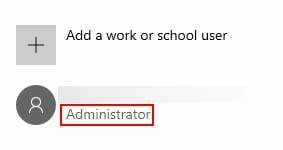
C. Pokrenite Epic Games Launcher kao administrator
- Desni klik na Pokretač Epic Games exe ili prečac na vašem računalu.
- Sada odaberite Svojstva > Kliknite na Kompatibilnost tab.
- Obavezno kliknite na Pokrenite ovaj program kao administrator potvrdni okvir da biste ga označili.
- Kliknite na Prijavite se i odaberite u redu za spremanje promjena.
D. Potvrdite da imate pristup za čitanje/pisanje u mapu
- Dođite do odabrane lokacije za instalaciju.
- Kliknite desnom tipkom miša i odaberite Svojstva.
- Odaberite Sigurnost tab.
- Odaberite svoje korisničko ime u okviru Grupa ili korisnička imena.
- Provjerite postoji li ček ispod Dopusti pored oboje Čitati i Pisati u okviru Dozvole.
5. DP-06: Istek vremena klijenta pri pokušaju instalacije
Ova pogreška pokazuje da postoji problem s pripremom ciljnog direktorija za instalaciju. To može biti zbog brojnih razloga, uključujući probleme s korisničkim dopuštenjima koji mogu spriječiti pristup za čitanje/pisanje instalacijskom direktoriju.
A. Pokrenite Epic Games Launcher kao administrator
To će osigurati da možete instalirati igre u zaštićene mape na vašem računalu.
- Desni klik na tvoj Pokretač Epic Games exe ili prečac.
- Kliknite na Pokreni kao administrator > Ako to zatraži UAC, kliknite na Da potvrditi.
B. Potvrdite da imate pristup za čitanje/pisanje u mapu
- Idite na odabrano mjesto instalacije.
- Desni klik i odaberite Svojstva.
- Odaberite Sigurnost kartica > Odaberite svoje korisničko ime u okviru Grupa ili korisnička imena.
- Provjerite postoji li ček ispod Dopusti pored oboje Čitati i Pisati u okviru Dozvole.
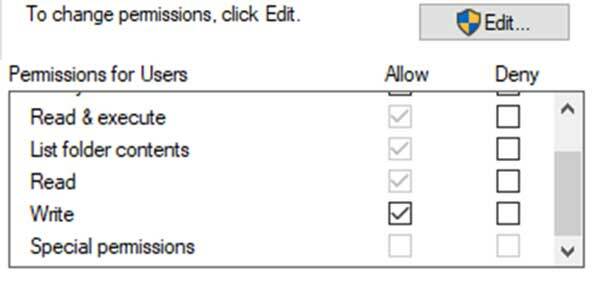
- Ako ne vidite Čitati i Pisati označite u okviru Dozvole, kliknite Uredi dolje desno.
- Ček Dopusti na oboje Čitati i Pisati.
- Klik Prijavite se zatim u redu za primjenu promjena.
C. Promijenite lokaciju igre na drugi tvrdi disk
Pokušaj instaliranja vaše igre na drugi tvrdi disk može vam riješiti ovaj problem. Možete promijeniti mjesto preuzimanja na drugi pogon dok odabirete Knjižnica klikom na pretraživati: tada možete kliknuti Instalirati.
6. IS-0005: Povezivanje nije moguće
Ova se pogreška javlja kada vaše računalo nije spojeno na internet. Da biste to popravili:
A. Rješavanje problema s mrežnom vezom
7. IS-0009: Manifest nije uspio učitati
Ova se pogreška javlja kada pokretač ne može preuzeti igru zbog oštećene ili nevažeće datoteke.
A. Ručno deinstaliranje i ponovno instaliranje igre
Ako deinstalirate i ponovno instalirate igru uklanjanjem njezine instalacijske mape iz vašeg sustava, ponovno preuzimanje igre može riješiti problem. Uraditi ovo:
- Izađite iz Epic Games Launchera tako da desnom tipkom miša kliknete ikonu na traci sustava.
- Prijeđite na direktorij u koji ste instalirali dotičnu igru. Zadani instalacijski direktorij za vašu igru trebao bi biti kao C:\Program Files\Epic Games.
- Odaberite mapu igre u kojoj se pojavljuje ova pogreška.
- Izbrišite odabranu mapu igre.
- Ponovno pokrenite Epic Games Launcher.
- Pokušajte ponovo instalirati igru.
8. IS-BV02: Datoteka nedostaje ili je nevažeća
Ova pogreška nastaje kada vaše računalo ne može locirati datoteku ili je datoteka nevažeća. Da biste to riješili:
A. Izvršite test tvrdog diska
Tvrdi diskovi ponekad imaju greške koje se mogu riješiti provjerom pomoću CHKDSK. Da biste provjerili svoj tvrdi disk, možete slijediti korake u nastavku:
- Klikni na Izbornik Start > Vrsta cmd.
- Sada, kliknite desnom tipkom miša Naredbeni redak > Kliknite na Pokreni kao administrator.
- Ako to zatraži UAC, kliknite na Da nastaviti.
- Tip chkdsk c: /r /f i pritisnite Unesi.
Bilješka: Ovu naredbu možete pokrenuti za bilo koji tvrdi disk zamjenom c: s d: e: itd.
- Pritisnite Y i Unesi kako biste omogućili provjeru vašeg tvrdog diska kada ponovno pokrenete računalo.
- Ponovno pokrenite računalo.
Bilješka: Morate ponovo pokrenuti samo ako chkdsk tvrdi disk na kojem radi vaš operativni sustav. Ovaj proces može potrajati neko vrijeme. Ako dobijete bilo kakve pogreške, trebao bi ih popraviti tijekom procesa. Kada se ovo završi, pokušajte ponovo instalirati svoju igru.
B. Izvršite test memorije
Ova pogreška je znak da možda imate lošu RAM memoriju na računalu. Trebali biste izvršiti test memorije unutar sustava Windows kako biste utvrdili trebate li zamijeniti memoriju.
- Klikni na Početak izbornik > Vrsta Dijagnostika memorije sustava Windows i pritisnite Unesi.
- Odaberi Ponovo pokrenite sada i provjerite ima li problema.
- Ako se pronađu pogreške, morat ćete zamijeniti memoriju i pokušati ponovo instalirati igru nakon toga.
9. IS-BV04: Provjera građenja nije uspjela zbog neusklađenog hasha
Ovu pogrešku može uzrokovati vaš tvrdi disk koji koristi pogrešan datotečni sustav potreban za instalaciju vaše igre ili loša memorija. Da biste to riješili:
A. Provjerite koriste li vaši tvrdi diskovi datotečni sustav NTFS
Da biste provjerili datotečni sustav koji vaš tvrdi disk (ovi) koriste, koristite ove korake:
- Kliknite na Početak > Vrsta Ovo računalo i pritisnite Unesi.
- Desnom tipkom miša kliknite svoj tvrdi disk > Kliknite na Svojstva.
- Datotečni sustav bit će naveden pod Type. Ako ovo kaže NTFS, koristite ispravan datotečni sustav. Ako ovo kaže FAT32, morat ćete pretvoriti tvrdi disk u NTFS. Da biste to učinili, učinite sljedeće:
- Kliknite na Početak > Vrsta cmd i pritisnite CTRL+SHIFT+ENTER.
- Tip pretvoriti C: /FS: NTFS i pritisnite Unesi. (Obavezno upišite odgovarajuće slovo pogona ovisno o tome što se nalazi na njihovom računalu.) Ovaj proces može potrajati, ovisno o veličini vašeg tvrdog diska.
B. Izvršite test memorije
Ova pogreška je znak da možda imate lošu RAM memoriju na računalu. Trebali biste izvršiti test memorije unutar sustava Windows kako biste utvrdili trebate li zamijeniti memoriju.
- Kliknite na Početak.
- Tip Dijagnostika memorije sustava Windows i pritisnite Unesi.
- Odaberi Ponovo pokrenite sada i provjerite ima li problema.
Ako se pronađu pogreške, morat ćete zamijeniti memoriju i pokušati ponovo instalirati igru nakon toga.
10. IS-BV05: Provjera verzije nije uspjela zbog nepodudaranja veličine datoteke
Ovu pogrešku može uzrokovati vaš tvrdi disk koji koristi pogrešan datotečni sustav potreban za instalaciju vaše igre ili loša memorija.
A. Provjerite koriste li vaši tvrdi diskovi datotečni sustav NTFS
Da biste provjerili datotečni sustav koji vaš tvrdi disk (ovi) koriste, koristite ove korake:
- Kliknite na Početak.
- Tip Ovo računalo i pritisnite Unesi.
- Desnom tipkom miša kliknite svoj tvrdi disk i kliknite na Svojstva.
- Datotečni sustav bit će naveden pod Type. Ako ovo kaže NTFS, koristite ispravan datotečni sustav. Ako ovo kaže FAT32, morat ćete pretvoriti tvrdi disk u NTFS. Da biste to učinili, učinite sljedeće:
- Kliknite na Početak.
- Tip cmd i pritisnite CTRL+SHIFT+ENTER.
- Tip pretvoriti C: /FS: NTFS i pritisnite Unesi. (Obavezno upišite odgovarajuće slovo pogona ovisno o tome što se nalazi na njihovom računalu.) Ovaj proces može potrajati, ovisno o veličini vašeg tvrdog diska.
B. Izvršite test memorije
Ova pogreška je znak da možda imate lošu RAM memoriju na računalu. Trebali biste izvršiti test memorije unutar sustava Windows kako biste utvrdili trebate li zamijeniti memoriju.
- Kliknite na Početak.
- Tip Dijagnostika memorije sustava Windows i pritisnite Unesi.
- Odaberi Ponovo pokrenite sada i provjerite ima li problema.
Ako se pronađu pogreške, morat ćete zamijeniti memoriju i pokušati ponovo instalirati igru nakon toga.
11. IS-DS01: Nema dovoljno prostora na disku prije pokušaja instaliranja igre
Dobit ćete ovu pogrešku kada pokušate preuzeti igru, a vaš tvrdi disk nema dovoljno slobodnog prostora za instalaciju. Oslobodite malo prostora na tvrdom disku da izbrišete ovu pogrešku.
A. Oslobodite prostor na tvrdom disku
Posjetite ove članke za korake za oslobađanje prostora na tvrdom disku:
- Ako ste na računalu, Idi tamo.
- Ako koristite Mac, Idi tamo.
B. Promijenite instalacijski direktorij
Ako vam još uvijek nedostaje prostora i/ili imate više od jednog tvrdog diska, možete pokušati instalirati igru na drugi tvrdi disk koji može imati više slobodnog prostora. Možete promijeniti mjesto preuzimanja nakon što kliknete Instalirati na bilo koju igru u vašoj zbirci klikom pretraživati:
C. Osigurajte slobodan prostor za pohranu na tvrdom disku
Možete saznati koliko slobodnog prostora imate na tvrdom disku slijedeći ove korake:
Za PC:
- Klik Početak i onda Postavke.
- Klik Sustav > Kliknite Skladištenje.
- Ovdje možete provjeriti svoje Lokalna pohrana traku da vidite koliko je prostora slobodno za korištenje, a koliko je popunjeno. [Ako želite nešto izbrisati onda to možete učiniti putem File Explorera i potrebno je povećati raspoloživi prostor za pohranu]
Za Mac:
- Kliknite na Jabuka izborniku, a zatim kliknite O ovom Macu.
- Klik Skladištenjeda pogledate svoje Flash memorija bar i vidjeti koliko je prostora na raspolaganju.
12. IS-DS02: Ponestalo je prostora na disku tijekom instalacije
Ova se pogreška javlja kada vam ponestane prostora na tvrdom disku tijekom preuzimanja igre. Učiniti tako:
A. Oslobodite prostor na tvrdom disku
Postoji nekoliko načina da oslobodite prostor na tvrdom disku na računalu. Molim posjetite ovaj članak za upute kako to učiniti.
B. Promijenite instalacijski direktorij
Ako imate više od jednog tvrdog diska, pokušajte instalirati igru na drugi jer može imati više slobodnog prostora. To možete promijeniti odmah nakon što kliknete Instaliraj na bilo kojoj igrici u svojoj biblioteci:
13. IS-FC02: Izrada datoteke nije uspjela
Ova se pogreška javlja kada pokretač ne uspije stvoriti datoteku iz dijelova tijekom procesa instalacije ili ažuriranja.
A. Oslobodite prostor na tvrdom disku
Postoji nekoliko načina da oslobodite prostor na tvrdom disku na računalu. Molim posjetite ovaj članak za upute kako to učiniti.
B. Deinstalirajte i ponovno instalirajte svoju igru
Uklanjanje trenutnih instalacijskih datoteka igre i ponovna instalacija mogu riješiti vaš problem.
- Pokrenite Epic Games Launcher.
- Kliknite na svoju Knjižnica.
- Kliknite na tri točke pored igre koju pokušavate igrati.
- Kliknite na Deinstaliraj.
- Ponovno pokrenite Epic Games Launcher i pokušajte ponovno instalirati svoju igru.
C. Ispraznite DNS
- Kliknite na Početak > Vrsta cmd.
- Desnom tipkom miša kliknite Naredbeni redak i odaberite Pokreni kao administrator.
- Ako to zatraži UAC, kliknite na Da nastaviti.
- Tip netsh winsock reset i pritisnite tipku Enter.
- Ponovno pokrenite računalo, a zatim ponovite iste korake da ponovno otvorite prozor "Command Prompt".
- Tip ipconfig/flushdns i pritisnite tipku Enter.
- Sada ukucaj ipconfig/release i pritisnite tipku Enter.
- Na kraju upišite ipconfig /obnovi i pritisnite tipku Enter.
14. IS-FC05: nije moguće provjeriti hash serijalizaciju
Ova se pogreška javlja kada imate valjanu datoteku i veličinu datoteke, ali hash vrijednost datoteke nije točna. To se može dogoditi kada vaš tvrdi disk koristi neispravan datotečni sustav za instalaciju vaše igre ili vaše računalo ima neispravan RAM.
A. Provjerite koriste li vaši tvrdi diskovi datotečni sustav NTFS
Slijedite ove korake kako biste provjerili datotečni sustav koji vaš tvrdi disk (ovi) koriste:
- Klik Početak.
- Tip Ovo računalo i pritisnite Unesi.
- Desnom tipkom miša kliknite svoj tvrdi disk i odaberite Svojstva.
- Provjeri Sustav datoteka polje.
- Ako ovo kaže NTFS, koristite ispravan datotečni sustav.
- Ako ovo kaže FAT32, morat ćete pretvoriti tvrdi disk u NTFS.
B. Izvršite test tvrdog diska
Tvrdi diskovi ponekad imaju greške koje se mogu riješiti provjerom pomoću CHKDSK. Slijedite ove korake da biste provjerili svoj tvrdi disk:
- Klikni na Početak izbornik > Vrsta cmd.
- Desnom tipkom miša kliknite Naredbeni redak i odaberite Pokreni kao administrator.
- Ako to zatraži UAC, kliknite na Da nastaviti.
- Tip chkdsk c: /r /f i pritisnite Unesi.
Bilješka: Ovu naredbu možete pokrenuti za bilo koji tvrdi disk zamjenom c: s d: ili e: itd.
- Pritisnite Y i onda Unesi kako biste omogućili provjeru vašeg tvrdog diska kada ponovno pokrenete računalo.
- Ponovno pokrenite računalo.
Bilješka: Ponovo se trebate pokrenuti samo ako provjerite na kojem je tvrdom disku vaš operativni sustav. Ovaj proces može potrajati neko vrijeme. Ako dobijete bilo kakve pogreške, vaše bi ih računalo trebalo popraviti tijekom procesa. Kada se ovo završi, pokušajte ponovo instalirati svoju igru.
C. Izvršite test memorije
Ako i dalje vidite pogrešku, možda imate lošu RAM memoriju na računalu. Pokušajte izvršiti test memorije u sustavu Windows kako biste utvrdili trebate li zamijeniti memoriju:
- Klikni na Početak izbornik > Vrsta Dijagnostika memorije sustava Windows i pritisnite Unesi.
- Odaberi Ponovo pokrenite sada i provjerite ima li problema.
Ako se pronađu pogreške, morat ćete zamijeniti memoriju i pokušati ponovo instalirati igru nakon toga.
15. IS-FC06: Nije moguće pisati ili stvarati dijelove datoteke
Ovo se pojavljuje ako vaš sustav ne može pisati ili stvarati komade datoteka kada pokušavate preuzeti igru.
A. Provjerite koriste li vaši tvrdi disk (ovi) datotečni sustav NTFS
Da biste provjerili datotečni sustav koji tvrdi disk (ovi) playera koriste, koristite ove korake:
- Kliknite na Start.
- Upišite ovo računalo i pritisnite Enter.
- Desnom tipkom miša kliknite svoj tvrdi disk i kliknite na Svojstva.
- Datotečni sustav bit će naveden pod Type. Ako ovo kaže NTFS, koristite ispravan datotečni sustav. Ako ovo kaže FAT32, morat ćete pretvoriti tvrdi disk u NTFS.
B. Izvršite test tvrdog diska
Tvrdi diskovi ponekad imaju greške koje se mogu riješiti provjerom pomoću CHKDSK. Da biste provjerili svoj tvrdi disk, izvršite ove korake:
- Klikni na Početak izbornik.
- Tip cmd > Desnom tipkom miša kliknite Naredbeni redak i kliknite na Pokreni kao administrator.
- Ako to zatraži UAC, kliknite na Da dopustiti.
- Tip chkdsk c: /r /f i pritisnite Unesi.
Bilješka: Ovu naredbu možete pokrenuti za bilo koji tvrdi disk zamjenom c: s d: ili e: itd.
- Pritisnite Y i onda Unesi kako biste omogućili provjeru vašeg tvrdog diska kada ponovno pokrenete računalo.
- Ponovno pokrenite računalo.
Molim Zabilježite: Ponovo se trebate pokrenuti samo ako izvršite chkdsk na tvrdom disku na kojem je instaliran vaš operativni sustav. Ovaj proces može potrajati neko vrijeme. Ako dobijete bilo kakve pogreške, trebao bi ih popraviti tijekom procesa. Kada se ovo završi, pokušajte ponovo instalirati svoju igru.
C. Izvršite test memorije
Ova pogreška je znak da igrač možda ima lošu RAM memoriju u svom računalu. Trebali bi provesti test memorije pomoću Windows Memory Diagnostic kako bi utvrdili trebaju li zamijeniti svoju memoriju.
- Kliknite na Početak.
- Tip Dijagnostika memorije sustava Windows i pritisnite Unesi.
- Odaberi Ponovo pokrenite sada i provjerite ima li problema.
Ako se pronađu pogreške, igrač bi trebao zamijeniti svoju memoriju i nakon toga ponovno pokušati instalirati svoju igru.
16. IS-MF-01: Datoteka se nije uspjela uspješno premjestiti
Možda ćete naići na ovaj problem tijekom instaliranja igre jer pokretač ne može premjestiti datoteku tijekom preuzimanja.
A. Onemogućite pozadinske aplikacije i zadatke
Provjerite jeste li onemogućili sve pozadinske aplikacije koje bi mogle ometati Epic Games Launcher kao u nastavku.
- Desnom tipkom miša kliknite programsku traku > Kliknite na Upravitelj zadataka.
Klikni na Pokretanje kartica > Za svaku aplikaciju omogućenu pri pokretanju odaberite ih i kliknite na Onemogući.
- Ponovo pokrenite računalo da biste primijenili promjene.
Ako problem i dalje postoji, pokušajte i vi slijediti korake.
- Desnom tipkom miša kliknite programsku traku > Kliknite na Upravitelj zadataka.
- Sada kliknite na Procesi kartica > Kliknite za odabir zadataka koji se nepotrebno izvode u pozadini i koji troše dovoljno resursa sustava.
- Kliknite na Završi zadatak da ga zatvorite jednog po jednog.
- Kada završite, ponovno pokrenite sustav.
B. Deinstalirajte i ponovno instalirajte igru
Ponovno instaliranje vaše igre može riješiti problem.
- Otvorite Epic Games Launcher.
- Klikni na Knjižnica.
- Pronađite svoju igru i kliknite na tri točke pored nje.
- Kliknite na Deinstaliraj.
Nakon dovršetka deinstalacije, kliknite na igru kako biste ponovno započeli proces instalacije.
17. LS-0002: Pokreće se netočna verzija pokretača
Ova se pogreška događa ako koristite verziju Epic Games Launchera koja je zastarjela.
A. Ponovno pokrenite Epic Games Launcher
Ako je došlo do manjeg problema s mrežom ili nedostaje ažuriranje, brzo ponovno pokretanje pokretača može to riješiti.
Za Windows:
- Desnom tipkom miša kliknite ikonu na traci sustava u donjem desnom kutu.
- Kliknite na Izlaz.
- Ponovo pokrenite svoj Epic Games Launcher.
Za Mac:
- Pritisnite Control na tipkovnici i kliknite na ikonu Epic Games Launcher.
- Kliknite na Prestati.
- Ponovo pokrenite svoj Epic Games Launcher.
B. Provjerite Epic Games Launcher za ažuriranja
- Otvorite Epic Games Launcher.
- Kliknite na Postavke.
- Ako postoji dostupno ažuriranje, ovdje ćete vidjeti obavijest. Kliknite na Ažurirajte i ponovno pokrenite da instalirate najnoviju verziju.
18. LS-0003: Niste prijavljeni u Epic Games Launcher
Ovu pogrešku možete riješiti tako da se uvjerite da ste se prijavili na svoj Epic Games račun na Epic Games Launcheru prije nego što pokušate pokrenuti svoje igre.
- Otvorite Epic Games Launcher i prijavite se na račun.
- Obavezno unesite važeću e-poštu i lozinku za svoj Epic Games račun.
- Kliknite na Prijavite se sada > Ako se od vas zatraži 2FA kod, unesite ga na sljedećem zaslonu.
Bilješka: Ako na svom računu nemate omogućenu 2FA, preporučujemo da to učinite kako biste osigurali da ostane siguran. Možeš naučiti korake da to učinite ovdje.
19. LS-0004: Igra nije ispravno instalirana
Ova pogreška nastaje kada pokušavate instalirati igru, ali pokretač to ne može učiniti zbog loše datoteke.
A. Deinstalirajte i ponovno instalirajte svoju igru
Uklanjanje trenutnih instalacijskih datoteka igre i ponovna instalacija mogu riješiti vaš problem.
- Pokrenite Epic Games Launcher.
- Kliknite na svoju Knjižnica.
- Kliknite na tri točke pored igre koju pokušavate igrati.
- Kliknite na Deinstaliraj.
- Ponovno pokrenite Epic Games Launcher i pokušajte ponovno instalirati svoju igru.
B. Ručno deinstalirajte i ponovno instalirajte igru
Ako provjera datoteka igre ne riješi problem, možete pokušati ručno ukloniti datoteke igre s računala.
- Zatvorite Epic Games Launcher tako da desnom tipkom miša kliknete ikonu na traci sustava i kliknete na Izlaz.
- Pronađite mapu u koju ste instalirali svoju igru.
Bilješka: The zadano instalacijski imenik je C:\Program Files\Epic Games\
- Desnom tipkom miša kliknite mapu igre i kliknite na Izbrisati.
- Ponovno pokrenite Epic Games Launcher.
- Ponovno instalirajte i pokušajte pokrenuti svoju igru.
20. LS-0005: Nije moguće kontaktirati poslužitelja zakrpa
Ovaj kod pogreške vidjet ćete ako dođe do prekida rada naših poslužitelja ili problema s vašom mrežnom vezom.
A. Ispad poslužitelja Epic Games
Ponekad naši poslužitelji nisu dostupni i vidjet ćete da se ovo pojavljuje. Svakako provjerite našu stranicu statusa ovdje vidjeti ima li kakvih incidenata. Ako postoje, najbolje je pričekati dok se ne riješe, a zatim ponovno pokušati instalirati svoju igru.
B. Rješavanje problema s mrežnom vezom
21. LS-0006: Instalacija nije uspjela
Ova pogreška znači da Epic Games Launcher ne može instalirati ili ažurirati vašu igru.
A. Pokrenite Epic Games Launcher kao administrator
Pokretanjem pokretača kao administrator osiguravate da nema problema s dopuštenjima koji bi mogli uzrokovati neuspjeh instalacije.
- Izađite iz pokretača Epic Games ako je otvoren.
- Desnom tipkom miša kliknite svoj prečac Epic Games Launchera.
- Kliknite na Pokreni kao administrator.
- Pokušajte ponovno instalirati ili ažurirati igru.
B. Deinstalirajte i ponovno instalirajte igru
Ponovno instaliranje vaše igre može riješiti problem.
- Otvorite Epic Games Launcher.
- Klikni na Knjižnica.
- Pronađite svoju igru i kliknite na tri točke pored nje.
- Kliknite na Deinstaliraj.
- Nakon dovršetka deinstalacije, kliknite na igru kako biste ponovno započeli proces instalacije.
Ako provjera datoteka igre ne riješi problem, možete pokušati ručno ukloniti datoteke igre s računala.
- Zatvorite Epic Games Launcher tako da desnom tipkom miša kliknete ikonu na traci sustava i kliknete na Izlaz.
- Pronađite mapu u koju ste instalirali svoju igru.
Bilješka: The zadano instalacijski imenik je C:\Program Files\Epic Games\
- Desnom tipkom miša kliknite mapu igre i kliknite na Izbrisati.
- Ponovno pokrenite Epic Games Launcher.
- Ponovno instalirajte i pokušajte pokrenuti svoju igru.
22. LS-0009: Igra nije instalirana
Ako vidite ovaj kod pogreške, pokušavate igrati igru koja nije instalirana.
A. Provjerite je li igra instalirana
Možete provjeriti je li igra ispravno instalirana u Epic Games Launcheru:
- Otvorite Epic Games Launcher
- Kliknite na svoju knjižnicu.
- Pronađite igru koju pokušavate igrati i potvrdite da piše Pokreni.
- Ako piše Pokreni i vidite ovu pogrešku, preporučujemo deinstaliranje i ponovnu instalaciju igre:
- Pokrenite Epic Games Launcher.
- Kliknite na svoju Knjižnica.
- Kliknite na tri točke pored igre koju pokušavate igrati.
- Kliknite na Deinstaliraj.
- Ponovno pokrenite Epic Games Launcher i pokušajte ponovno instalirati svoju igru.
- Ako piše nešto drugo osim Pokreni, preporučujemo da pokušate provjeriti svoje datoteke igre:
- Otvorite Epic Games Launcher.
- Klikni na Knjižnica.
- Kliknite na tri točke pored igre koju želite potvrditi.
- Kliknite na Potvrdi.
- Kada završite, pokušajte pokrenuti igru.
- Ako piše Pokreni i vidite ovu pogrešku, preporučujemo deinstaliranje i ponovnu instalaciju igre:
B. Premještanje ili izmjena datoteka igre
Ako instalirate igru i ručno premjestite ili izmijenite datoteke igre, možete naići na ovaj kod pogreške. Ako se to dogodi, izbrišite sve datoteke koje ste premjestili ili izmijenili i preuzmite igru putem pokretača Epic Games.
23. LS-0013: Igra se ne može pokrenuti
Ako vidite ovaj kod pogreške, slijedite korake u nastavku da biste potvrdili svoje datoteke igre.
Ako i dalje vidite ovu pogrešku nakon što ste potvrdili svoje datoteke igre, vjerojatno pokušavate igrati verziju igre koja više nije dostupna, kao što je press, beta ili alfa verzija. Ako je to slučaj, morat ćete potvrditi verziju igre.
A. Provjerite datoteke igre
Provjera datoteka igre osigurava da je vaša igra ispravno instalirana i ažurirana. Da biste potvrdili svoje datoteke igre:
- Otvorite Epic Games Launcher > Kliknite na Knjižnica.
- Kliknite na tri točke pored igre koju želite potvrditi.
- Kliknite na Potvrdi > Ovisno o veličini igre, ovaj proces može potrajati.
- Kada završite, ponovo pokrenite igru.
B. Očistite web-cache pokretača
U nastavku možete provjeriti korake za verzije za Windows i Mac.
Za Windows:
- Izađite iz pokretača Epic Games tako što ćete desnom tipkom miša kliknuti na ikonu na traci sustava u donjem desnom kutu, a zatim kliknite na Izlaz.
- Pritisnite Tipka Windows + R i tip %localappdata% za otvaranje prozora File Explorer.
- Otvorite instaliranu Mapa Epic Games Launcher.
- Otvori Spremljeno mapa > Kliknite na mapa webcache.
- Zatim izbrisati i ponovno pokrenite računalo > Pokrenite Epic Games Launcher.
Za Mac:
- Izađite iz pokretača Epic Games > Otvori Finder.
- Kliknite na Ići zatim Idi na Mapa…
- Tip ~/Library/Caches/com.epicgames. EpicGamesLauncher i pritisnite Enter.
- Izbrišite mapa webcache.
- Pritisnite kontrolirati i kliknite na Otpad.
- Kliknite na Isprazni smeće.
- Ponovno pokrenite Epic Games Launcher.
C. Onemogućite pozadinske aplikacije i zadatke
Provjerite jeste li onemogućili sve pozadinske aplikacije koje bi mogle ometati Epic Games Launcher kao u nastavku.
- Desnom tipkom miša kliknite programsku traku > Kliknite na Upravitelj zadataka.
Klikni na Pokretanje kartica > Za svaku aplikaciju omogućenu pri pokretanju odaberite ih i kliknite na Onemogući.
- Ponovo pokrenite računalo da biste primijenili promjene.
Ako problem i dalje postoji, pokušajte i vi slijediti korake.
- Desnom tipkom miša kliknite programsku traku > Kliknite na Upravitelj zadataka.
- Sada kliknite na Procesi kartica > Kliknite za odabir zadataka koji se nepotrebno izvode u pozadini i koji troše dovoljno resursa sustava.
- Kliknite na Završi zadatak da ga zatvorite jednog po jednog.
- Kada završite, ponovno pokrenite sustav.
D. Pokrenite Epic Games Launcher kao administrator
Pokretanjem pokretača kao administrator osiguravate da nema problema s dopuštenjima koji bi mogli uzrokovati neuspjeh instalacije.
- Izađite iz pokretača Epic Games ako je otvoren.
- Desnom tipkom miša kliknite svoj prečac Epic Games Launchera.
- Kliknite na Pokreni kao administrator.
- Pokušajte ponovno instalirati ili ažurirati igru.
24. LS-0014: Datoteka nije pronađena
Ova pogreška znači da igra koju pokušavate pokrenuti ne može locirati datoteku ili direktorij na koji pokazuje.
A. Provjerite datoteke igre
Provjera datoteka igre osigurava da vaša igra ima sve potrebne datoteke za ispravan rad i nadamo se da će igra raditi kako se očekuje.
- Otvorite Epic Games Launcher.
- Klikni na Knjižnica.
- Klikni na ikona s tri točke pored igre koju želite potvrditi.
- Kliknite na Potvrdi > Ovisno o veličini igre, ovaj proces može potrajati. Kada završite, pokušajte pokrenuti svoju igru.
B. Deinstalirajte i ponovno instalirajte igru
Ponovno instaliranje vaše igre može riješiti problem.
- Otvorite Epic Games Launcher.
- Klikni na Knjižnica.
- Pronađite svoju igru i kliknite na tri točke pored nje.
- Kliknite na Deinstaliraj.
- Nakon dovršetka deinstalacije, kliknite na igru kako biste ponovno započeli proces instalacije.
25. LS-0015: Nije moguće kontaktirati poslužitelja čekaonice
Ova se pogreška obično javlja ako na vašoj strani postoji problem s mrežnom vezom.
A. Rješavanje problema s mrežnom vezom
26. LS-0016: Igra nije dostupna
Ova pogreška obično znači da je vaša igra u procesu ažuriranja. Nakon što se ažuriranje objavi i preuzme, trebali biste moći pokrenuti igru bez ikakvih problema.
A. Ponovno pokrenite Epic Games Launcher
Ponovno pokretanje pokretača osvježava prava na vašem Epic Games računu i može pokrenuti potrebno ažuriranje igre.
Za Windows:
- Desnom tipkom miša kliknite ikonu na traci sustava u donjem desnom kutu.
- Kliknite na Izlaz.
- Ponovo pokrenite svoj Epic Games Launcher.
Za Mac:
- Pritisnite Control na tipkovnici i kliknite na ikonu Epic Games Launcher.
- Kliknite na Prestati.
- Ponovo pokrenite svoj Epic Games Launcher.
Ako ponovno pokretanje Epic Games Launchera ne riješi problem, pokušajte provjeriti datoteke igre.
B. Provjerite datoteke igre
Provjera datoteka igre osigurava da je vaša igra ispravno instalirana i ažurirana. Da biste potvrdili svoje datoteke igre:
- Otvorite Epic Games Launcher.
- Klikni na Knjižnica.
- Kliknite na tri točke pored igre koju želite potvrditi.
- Kliknite na Potvrdi > Ovisno o veličini igre, ovaj proces može potrajati.
- Kada završite, ponovo pokrenite igru.
27. LS-0018: Aplikacija još uvijek radi
Ova pogreška znači da igra koju pokušavate igrati još uvijek radi. Ako dobijete ovu pogrešku, prisilno zatvorite igru ili aplikaciju pomoću upravitelja zadataka.
A. Zatvorite igru putem Task Managera
- Pritisnite CTRL+ALT+DEL > Kliknite Upravitelj zadataka.
- Klik Procesi > Pronađite igru koja je još uvijek pokrenuta i kliknite na nju.
- Klik Završi zadatak > Ponovno pokrenite igru.
B. Zatvorite pokretač treće strane putem Upravitelja zadataka
Neke igre koriste pokretač treće strane prije nego što počnu. Ako izađete iz igre koja koristi pokretač treće strane, ali se pokretač ne gasi, to može uzrokovati pogrešku. Slijedite ove korake da biste prisilno zatvorili pokretač:
- Desnom tipkom miša kliknite programsku traku, a zatim kliknite Upravitelj zadataka.
- Ako je pokretač pokrenut za igru i dobijete ovu pogrešku, kliknite na proces i kliknite Završi zadatak. (Primjer ispod je iz Civilization VI)
- Pokrenite svoju igru.
28. LS-0019: Instalacija preduvjeta nije uspjela
Ovaj kod pogreške znači da se preduvjeti za igru nisu uspjeli ispravno ili potpuno instalirati. Ovaj se kod pogreške također može pojaviti kao:
- LS-0019-IS-IZ01
- LS-0019-IS-PQR3010
To je uobičajeno kada nemate potrebna dopuštenja za instalaciju datoteka ili vaše računalo zahtijeva ponovno pokretanje.
A. Pokrenite Epic Games Launcher kao administrator
- Izađite iz pokretača Epic Games tako da desnom tipkom miša kliknete ikonu na traci sustava i kliknete Izlaz.
- Pronađite svoj prečac za Epic Games Launcher.
- Kliknite desnom tipkom miša na nju > Kliknite na Pokreni kao administrator.
- Kliknite na Da na skočnom prozoru koji se pojavi.
- Nakon što se pokretač završi s učitavanjem, pokušajte pokrenuti igru koju pokušavate igrati.
B. Ponovno pokrenite računalo
Neki od preduvjeta za instaliranje igara zahtijevaju ponovno pokretanje računala prije nego što se igra može pokrenuti, kao što su Microsoft Visual C++ Redistributables:
- Kliknite na Početak > Kliknite na Vlast ikona.
- Kliknite na Ponovno pokrenite.
- Nakon što se vaše računalo završi s ponovnim pokretanjem, pokrenite Epic Games Launcher i pokušajte pokrenuti igru koju pokušavate igrati.
C. Upotrijebite opciju pokretača -SkipBuildPatchPrereq
- U potpunosti zatvorite Epic Games Launcher.
- Desnom tipkom miša kliknite prečac Epic Games Launcher i kliknite Svojstva.
- Na kraju retka Target umetnite sljedeće:
-SkipBuildPatchPrereq
Primjer: "C:\Program Files (x86)\Epic Games\Launcher\Portal\Binaries\Win64\EpicGamesLauncher.exe" -SkipBuildPatchPrereq - Kliknite na Prijavite se.
- Desnom tipkom miša kliknite prečac Epic Games Launcher.
- Kliknite na Pokreni kao administrator.
D. Ponovno instalirajte Microsoft Visual C++ Redistributables
-
Instalirati Visual C++ koji se može redistribuirati za Visual Studio.
Na 32-bitnoj instalaciji Windowsa vcredist_x86.exe.
Na 64-bitni Windows instalirajte oba vcredist_x86.exe i vcredist_x64.exe.
-
Instalirajte najnoviju verziju Epic Games Launchera.
- Najnoviju verziju možete preuzeti posjetom službena web stranica Epic Gamesa > Zatim kliknite na Nabavite Epic Games u gornjem desnom kutu.
29. Pogreška Cyberpunk 2077: LS-0019-IS-PQR1638
Ako dobijete ovu pogrešku kada pokušate pokrenuti Cyberpunk 2077, slijedite ove korake za pokretanje igre pomoću REDlaunchera:
- Zatvorite Epic Games Launcher tako da desnom tipkom miša kliknete ikonu na traci sustava i kliknete Izlaz.
- Pronađite mapu u koju ste instalirali Cyberpunk 2077.
Bilješka: Zadani instalacijski direktorij je C:\Program Files\Epic Games\ - Pokrenite REDprelauncher.exe da pokrenete Cyberpunk 2077 putem REDlaunchera.
Bilješka: Ako nemate ovu opciju, prvo pokrenite setup_redlaunch.exe.
- Kliknite Igraj u REDlauncheru za pokretanje igre.
30. LS-0021: Vaš račun ne posjeduje ovu igru
Izdali smo Provjeru vlasništva ugrađenu u Epic Games Launcher kao što je ovdje navedeno. Ako vidite ovaj kod pogreške kada pokušavate igrati igru na vašem računu, vaš račun nije vlasnik igre.
A. Provjerite koristite li važeći račun Epic Games
Trebate provjeriti je li račun na koji ste prijavljeni dovršio kupnju za igru koju pokušavate igrati.
- Idite na www.epicgames.com web stranica.
- Prijavite se na Epic Games račun koji koristite.
- Zadržite pokazivač iznad svog imena u gornjem desnom kutu i kliknite na Račun.
- Kliknite na Transakcije.
- Odredite imate li kupnju na računu ili ne.
Ako vidite dovršenu kupnju za igru, još jednom provjerite jeste li prijavljeni na taj račun na Epic Games Launcheru. Ako niste, odjavite se i prijavite se s ispravnim za pristup svojoj igri.
Ako ovdje ne vidite dovršenu kupnju za igru, niste prijavljeni na ispravan račun Epic Games. Morat ćete odrediti ispravnu za prijavu na kojoj ste prethodno izvršili kupnju. Ako ne možete locirati račun, obratite nam se i rado ćemo vam pomoći da ga locirate.
31. LS-0022: Vaš račun ne posjeduje ovu igru
Izdali smo Provjeru vlasništva ugrađenu u Epic Games Launcher kao što je ovdje navedeno. Ako vidite ovaj kod pogreške kada pokušavate igrati igru na vašem računu, to znači da ne možemo potvrditi vlasništvo nad igrom koju pokušavate igrati. To bi moglo biti uzrokovano problemima s vezom na lokalnoj mreži, privremenim problemima s našim pozadinskim uslugama ili neprijavljenim na ispravan račun Epic Games.
A. Rješavanje problema s mrežnom vezom
B. Provjerite koristite li važeći račun Epic Games
Trebate provjeriti je li račun na koji ste prijavljeni dovršio kupnju za igru koju pokušavate igrati.
- Idite na www.epicgames.com web stranica.
- Prijavite se na Epic Games račun koji koristite.
- Zadržite pokazivač iznad svog imena u gornjem desnom kutu i kliknite na Račun.
- Kliknite na Transakcije.
- Odredite imate li kupnju na računu ili ne.
32. MD-0005: Nije moguće preuzeti datoteku manifesta
Ovu pogrešku obično uzrokuje prekid usluge ili problem s mrežnom vezom na vašoj strani.
A. Provjerite status usluge Epic Games
Posjetite našu stranicu statusa, potvrdite da su sve naše usluge online i rade prema očekivanjima ovdje.
B. Rješavanje problema s mrežnom vezom
33. MD-0011: Nema valjane datoteke manifesta za preuzimanje
Ako ste unaprijed kupili igru i primite grešku MD-0011, igra još nije objavljena. Nakon što igra bude objavljena, moći ćete je uspješno preuzeti.
Ako je igra koju pokušavate igrati objavljena i vidite ovu pogrešku, tim Epic Games Storea morat će ispraviti problem s konfiguracijom. Molimo kliknite na Kontaktirajte nas predati kartu za podršku.
34. PI-UBI-01
Postoje mnoge varijacije koda pogreške PI-UBI-01. Neke od najčešćih pogrešaka i njihova rješenja možete pronaći u nastavku.
PI-UBI-01: 101000
A. Ponovno pokrenite Epic Games Launcher
- Desnom tipkom miša kliknite ikonu na traci sustava u donjem desnom kutu.
- Kliknite na Izlaz.
- Ponovo pokrenite svoj Epic Games Launcher.
PI-UBI-01:102004
Ova pogreška znači da na vašem računu postoji probna ili beta verzija koja se više ne može igrati. Ako vidite ovu pogrešku kada pokušavate pokrenuti igru, još jednom provjerite ne pokušavate li igrati probnu ili beta verziju za igru koja više nije dostupna.
PI-UBI-01: 102008
- Provjerite da ne koristite VPN kada pokušavate igrati igru.
- Ponovno pokrenite računalo i pokušajte ponovo pokrenuti igru.
Za rješavanje svih drugih kodova pogrešaka PI-UBI-01 potrebna je pomoć podrške za igrače. Obavezno nas obavijestite s kojom igrom vidite pogrešku kada nas kontaktirate.
35. PI-UBI-02
Ako dobijete PI-UBI-02 kod pogreške kada pokušavate pristupiti bilo kojem Ubisoft naslovu, slijedite dolje navedene korake:
- Ponovno pokrenite svoj stroj i pokušajte ponovno pristupiti igri.
- Uvjerite se da ne koristite VPN.
- Uvjerite se da već ne posjedujete igru iz Uplaya.
Ako i dalje vidite pogrešku ili ako već posjedujete igru iz Uplaya, svakako nam javite s kojom igrom vidite problem.
36. SU-MD-HSH: Asinkrona deserijalizacija manifesta nije uspjela
Ova se pogreška javlja kada pokretač pokušava asinkrono deserializirati manifest kada postoji neusklađena hash vrijednost.
Za Windows:
- Izađite u potpunosti iz pokretača Epic Games tako da desnom tipkom miša kliknete ikonu u traci i odaberete Izlaz.
- Idite na sljedeći direktorij: C:\Users\username}\AppData\Local\EpicGamesLauncher\Saved\Config\Windows
- Otvori Motor.ini datoteku u uređivaču teksta.
- Uredite datoteku tako da uključuje sljedeće:
[Pokretač] ForceNonSslCdn=netočno
Bilješka: Ako datoteka ima gornji unos koji kaže istinito, promijenite ga u netočno. Ako gornji unos uopće ne vidite u datoteci, kopirajte ga i zalijepite u datoteku.
- Spremite datoteku.
- Pokušajte pokrenuti Epic Games Launcher.
Za Mac:
- Izađite u potpunosti iz pokretača Epic Games.
- Idite na sljedeći direktorij:
/Korisnici/{korisničko ime}/Library/Preferences/Unreal Engine/EpicGamesLauncher/Mac/ - Otvori Motor.ini datoteku u uređivaču teksta.
- Uredite datoteku tako da uključuje sljedeće:
[Pokretač] ForceNonSslCdn=netočno
Bilješka: Ako datoteka ima gornji unos koji kaže istinito, promijenite ga u netočno. Ako gornji unos uopće ne vidite u datoteci, kopirajte ga i zalijepite u datoteku.
- Spremite datoteku.
- Pokušajte pokrenuti Epic Games Launcher.
37. SU-BI-CA: Pogreška u autentifikaciji klijenta podataka o izgradnji
Možda ćete naići na ovaj kod pogreške zbog problema s mrežnom vezom koji vam onemogućuje provjeru autentičnosti. Događa li se ova pogreška možete vidjeti tako da pregledate svoje datoteke zapisnika Epic Games Launcher. Za više informacija o tome kako ih pronaći kliknite ovdje.
U nastavku je primjer datoteke dnevnika koja pati od ove pogreške. Otkriva da se igrač ne može povezati zbog isteka SSL-a što rezultira neuspjehom povezivanja s poslužiteljem:
A. Onemogućite pozadinske aplikacije i zadatke
- Desnom tipkom miša kliknite programsku traku > Kliknite na Upravitelj zadataka.
Klikni na Pokretanje kartica > Za svaku aplikaciju omogućenu pri pokretanju odaberite ih i kliknite na Onemogući.
- Ponovo pokrenite računalo da biste primijenili promjene.
Ako problem i dalje postoji, pokušajte i vi slijediti korake.
- Desnom tipkom miša kliknite programsku traku > Kliknite na Upravitelj zadataka.
- Sada kliknite na Procesi kartica > Kliknite za odabir zadataka koji se nepotrebno izvode u pozadini i koji troše dovoljno resursa sustava.
- Kliknite na Završi zadatak da ga zatvorite jednog po jednog.
- Kada završite, ponovno pokrenite sustav.
B. Upotrijebite opciju pokretača -SkipBuildPatchPrereq
- U potpunosti zatvorite Epic Games Launcher.
- Desnom tipkom miša kliknite prečac Epic Games Launcher i kliknite Svojstva.
- Na kraju retka Target umetnite sljedeće:
-SkipBuildPatchPrereq
Primjer: "C:\Program Files (x86)\Epic Games\Launcher\Portal\Binaries\Win64\EpicGamesLauncher.exe" -SkipBuildPatchPrereq - Kliknite na Prijavite se.
- Desnom tipkom miša kliknite prečac Epic Games Launcher.
- Kliknite na Pokreni kao administrator.
C. Rješavanje problema s mrežnom vezom
38. Pogreška "Vaš račun trenutno ne može preuzeti više besplatnih igara".
Ako dobijete ovu pogrešku dok pokušavate zatražiti besplatnu igru, pokušajte s ovim koracima za rješavanje problema:
- Isključite svoj VPN ako ga koristite.
- Pokušajte koristiti mobilni uređaj dok niste povezani s WiFi mrežom.
Ako još uvijek ne možete preuzeti besplatnu igru, pričekajte najmanje 24 sata, a zatim pokušajte ponovno zatražiti besplatnu igru.
39. UP-01 Pogreške
Pogreške UP-01 javljaju se kada ste naišli na neki interni kvar ili kada parametri proslijeđeni Mod Uploaderu nedostaju ili su nevažeći. Da biste riješili ove pogreške:
- Provjerite imate li valjane parametre, ako je primjenjivo.
- Ponovno pokrenite aplikaciju.
40. UP-02 Pogreške
Pogreške UP-02 nastaju kada postoji mrežna pogreška. Da biste riješili ove pogreške:
- Provjerite svoju mrežnu vezu.
- Ponovno pokrenite aplikaciju.
41. UP-03 Pogreške
UP-03-001 i UP-03-002 pogreške se javljaju kada je odabrani direktorij prazan ili ne postoji. Da biste riješili ove pogreške:
- Kliknite na Pokušajte ponovo.
- Odaberite postojeći direktorij koji sadrži gradnju.
- Nastavite s prijenosom.
The UP-03-003 greška se javlja kada datoteke za prijenos nisu u Potrebni nacrt/promjene status. Da biste riješili pogrešku:
- Pozovite mod za daljnje promjene ili odaberite neki drugi koji je uključen Potrebni nacrt/promjene status.
- Ponovno pokrenite aplikaciju.
42. UP-04 Pogreške
Pogreške UP-04 pojavljuju se kada postoji problem s vašom autentifikacijom. Da biste riješili ove pogreške, provjerite koristite li ispravne korisničke vjerodajnice za prijenos.
43. UP-05 Pogreške
UP-05-001 pogreške se javljaju kada odabrani direktorij sadrži datoteke koje su ograničene. Da biste riješili pogrešku:
- Uklonite ograničene datoteke.
- Klik Pokušajte ponovo.
- Odaberite postojeći direktorij koji sadrži gradnju.
- Nastavite s prijenosom.
UP-05-002 pogreške se javljaju kada ukupni broj datoteka u odabranom direktoriju premašuje maksimalna ograničenja.
- Smanjite ukupnu veličinu datoteke.
- Klik Pokušajte ponovo.
- Odaberite postojeći direktorij koji sadrži gradnju.
- Nastavite s prijenosom.
44. JE-INFO-UPUŠEN
Vidjet ćete ovu poruku tijekom preuzimanja igre na Epic Games Launcheru ako ste prethodno odabrali zaustavljanje preuzimanja. Da biste uklonili ovu poruku, idite na Postavke izborniku u Epic Games Launcheru, a zatim poništite izbor Preuzimanja gasa kutija.
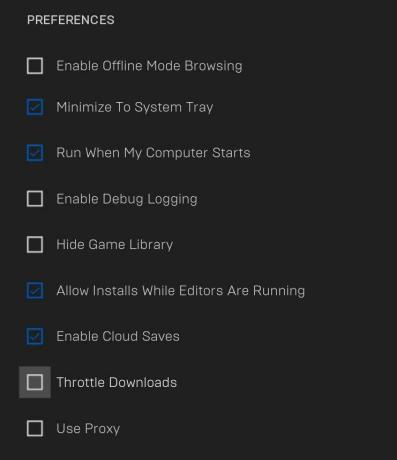
45. MD-0011-30031: Aplikacija još nije objavljena u vašoj regiji
Naići ćete na ovu pogrešku ako pokušate pokrenuti preuzimanje za aplikaciju koju posjedujete, ali još nije objavljena u vašoj regiji. Uvijek možete ponovno provjeriti na stranici igre ili svojoj biblioteci informacije o vremenu/datumu izlaska igre.
46. MA-0005: došlo je do pogreške prilikom otvaranja URL-a
Ova se pogreška javlja kada nijedan preglednik nije postavljen kao zadani preglednik.
A. Postavljanje zadanog preglednika
- Idite na Postavke sustava Windows > Aplikacije > Zadane aplikacije.
- U odjeljku "Web-preglednik" odaberite web-preglednik.
47. Nije moguće dovršiti prijavu
Ova poruka o pogrešci pojavljuje se kada se pokušate prijaviti na svoj Epic račun, ali još niste omogućili kolačiće na svom web pregledniku ili uređaju. Da biste to riješili, morat ćete omogućiti kolačiće na svom web pregledniku/uređaju.
48. Omogućavanje kolačića
Ako se pokušate prijaviti na svoj Epic Games račun i dobijete donju poruku o pogrešci, svakako otvorite svoj preglednik i omogućite kolačiće.
A. Omogućite kolačiće
Da biste to učinili, možete slijediti korake u nastavku:
Za Chrome:
- Na računalu otvorite Chrome.
- Kliknite tri točke na krajnjoj desnoj strani zaslona.
- Klik Postavke u padajućem izborniku
- U odjeljku "Privatnost i sigurnost" kliknite Postavke web-mjesta.
- Kliknite Kolačići.
- Odavde možete: Uključiti kolačiće: pored "Blokirano" uključite prekidač. Isključite kolačiće: Isključite Dopusti web-mjestima spremanje i čitanje podataka kolačića.
Za Safari:
- Klik Safari na traci izbornika i odaberite Preference za otvaranje zaslona Opće postavke Safarija.
- Kliknite na Privatnost karticu za otvaranje postavki privatnosti Safarija.
- Uklonite kvačicu ispred Blokiraj sve kolačiće za omogućavanje kolačića u Safariju.
- Ako želite ukloniti određena web-mjesta s popisa web-mjesta na kojima se pohranjuju vaši podaci, odaberite Upravljajte podacima web-mjesta i uklonite ih.
- Zatvorite Postavke da biste spremili promjene.
49. Nedostaju datoteke igara
Ako naiđete na pogrešku "Nedostaju datoteke igre" na glavnom zaslonu igre, pokušajte sljedeće:
- Provjerite je li Fall Guys instaliran u vašoj Steam biblioteci igara i da nije trenutno pokrenut.
- Preuzmite i instalirajte Epic Online Services koji se može redistribuirati s ovoga veza.
- Nakon dovršetka instalacije, ponovno pokrenite igru normalno putem Steam klijenta.
50. EOS-ERR-1603
Ako primate ovu poruku o pogrešci, ona može od vas tražiti da instalirate Microsoft .NET Framework 3.5. Kako biste riješili ovu grešku, učinite sljedeće:
- Kada dobijete skočni prozor za instalaciju .NET Frameworka 3.5, kliknite na Preuzmite i instalirajte ovu značajku.
- Nakon što je ovo instalirano, kliknite na Zatvoriti.
- Vidjet ćete da se pogreška ponovno pojavljuje. Samo zatvorite pogrešku i pokrenite postupak instalacije za Epic Online Services. Trebalo bi uspješno završiti.
Ako to ne uspije, pokušajte sljedeće korake:
- Pokrenite Epic Games Launcher kao administrator
- Pokrenite sva ažuriranja sustava Windows.
- Tip nadopune u Windows pretraživanju i pritisnite Unesi
- U novom prozoru kliknite Provjerite ima li ažuriranja
- Instalirajte sve što je dostupno
- Ponovno podizanje sustava vaš sustav
- Dodijelite pristup za pisanje i čitanje Epic Games Launcheru.
- Upišite Epic Games u Windows pretraživanje
- Kliknite desnom tipkom miša i odaberite Otvorite lokaciju datoteke
- Desnom tipkom miša kliknite Epic Games Launcher i odaberite Svojstva
- Idite na Sigurnost tab
- Odaberite svoje korisničko ime s popisa
- Kliknite na Uredi
- Odaberite svoje korisničko ime i provjerite postoje li dopuštenja za Čitati i Pisati postavljeni su na Dopusti
- Klik Prijavite se i u redu
- Isključite uslugu Windows Installer.
- Pritisnite Ctrl + Shift + Esc na tipkovnici da biste otvorili Upravitelj zadataka
- Idite na Pojedinosti tab
- Pomičite se prema dolje dok ne pronađete msiexec.exe
- Označite msiexec.exe i odaberite Završi zadatak
- Pokrenite Microsoftov alat za rješavanje problema s instaliranjem i deinstaliranjem.
- Posjetite službenu osobu Microsoftovo web-mjesto za alat za rješavanje problema
- Kliknite Preuzmi alat za rješavanje problema
- Nakon preuzimanja, dvaput kliknite na MicrosoftProgram_Install_and_Uninstall.meta.diagcap datoteka
- Kada se pokrene, odaberite opciju Instaliranje
- Ponovno instalirajte Epic Games Launcher na svoj glavni pogon.
- Pritisnite Win + E otvoriti File Explorer
- Napravite sljedeću mapu/put: C:\\Programske datoteke (x86)\\Epic Games
- Idite na sljedeću lokaciju:[vaša lokacija instalacije]\\Epic Games\\Launcher\\Portal\\Extras\\EOS
- Dvostruki klik EpicOnlineServics.msi i instalirajte ga na prethodno kreirano mjesto
Ako ovi koraci nisu riješili problem, pošaljite Zahtjev za podršku kako biste dodatno pomogli s određenom pogreškom.
To je to, momci. Pretpostavljamo da vam je ovaj vodič bio od pomoći. Za daljnja pitanja možete komentirati ispod.
Kreditna: Pomoć za Epic Games Store



